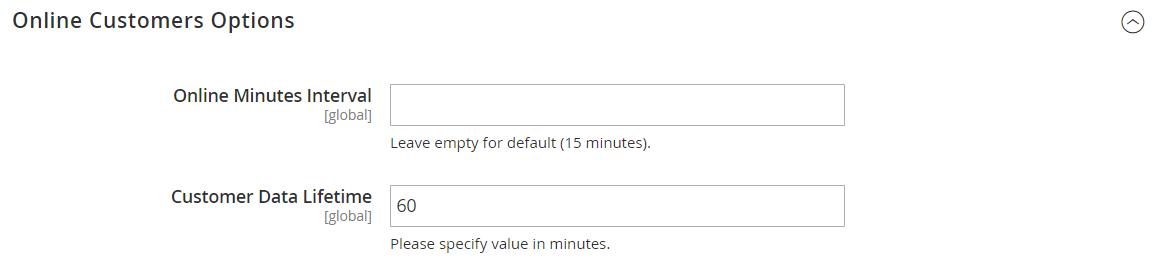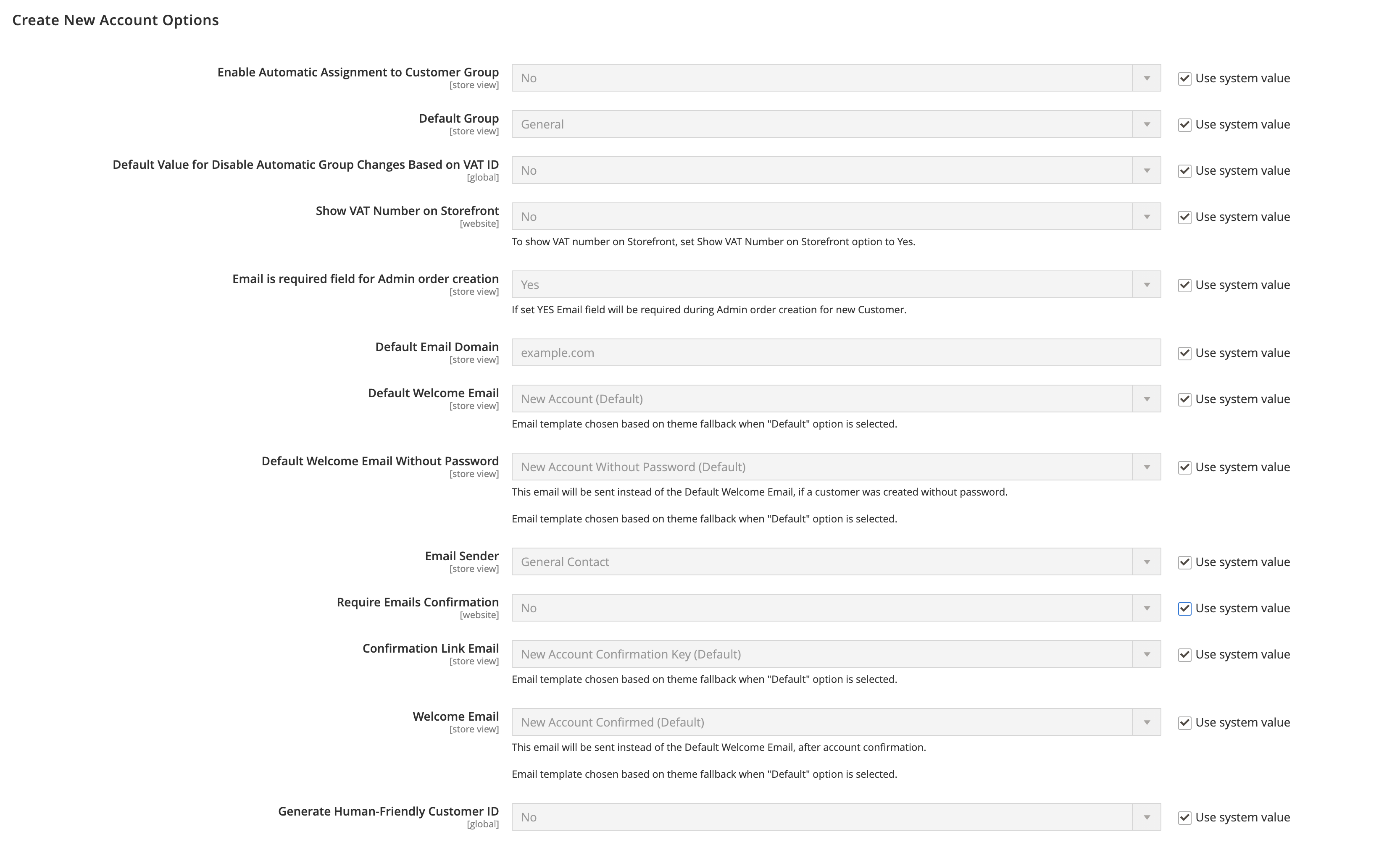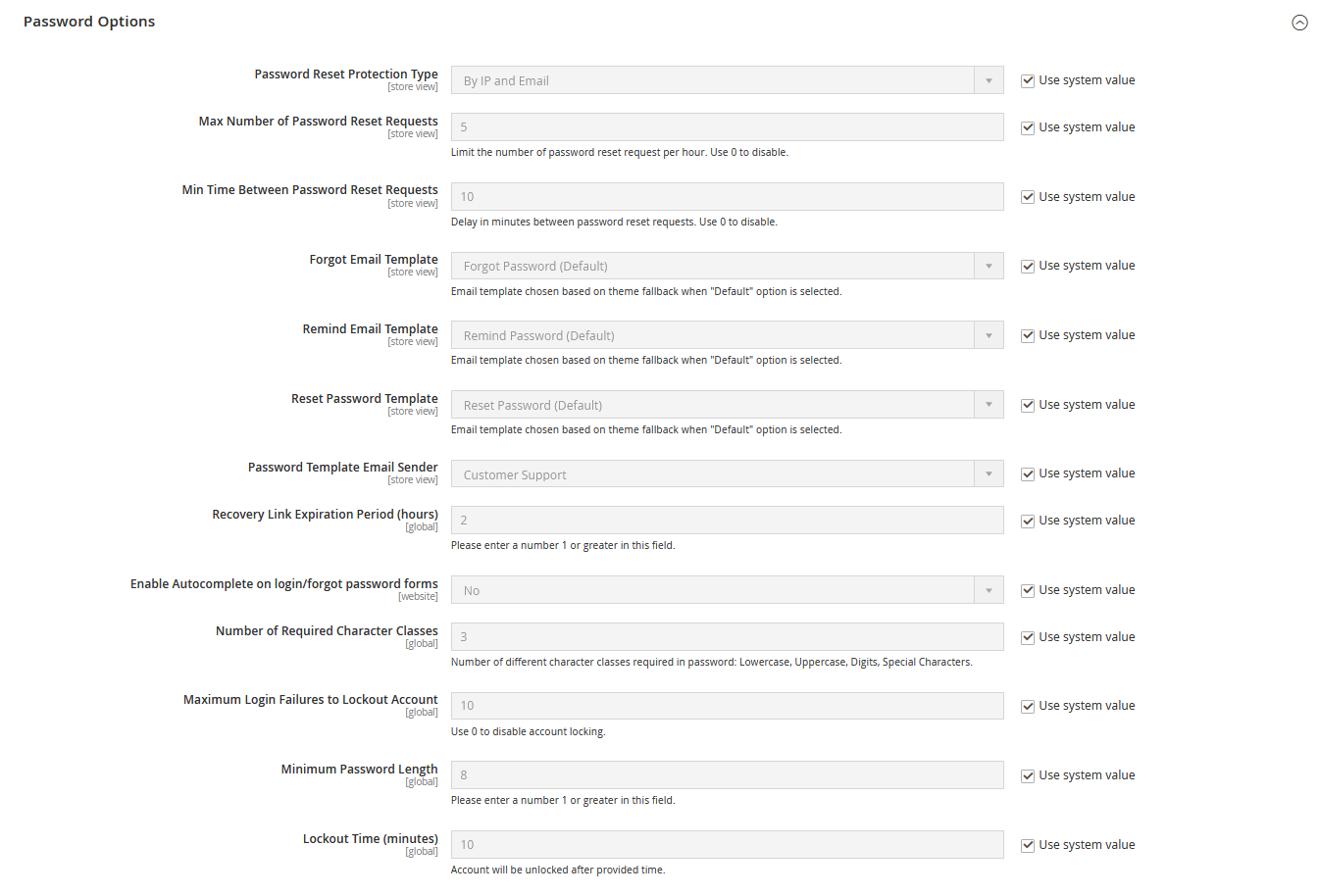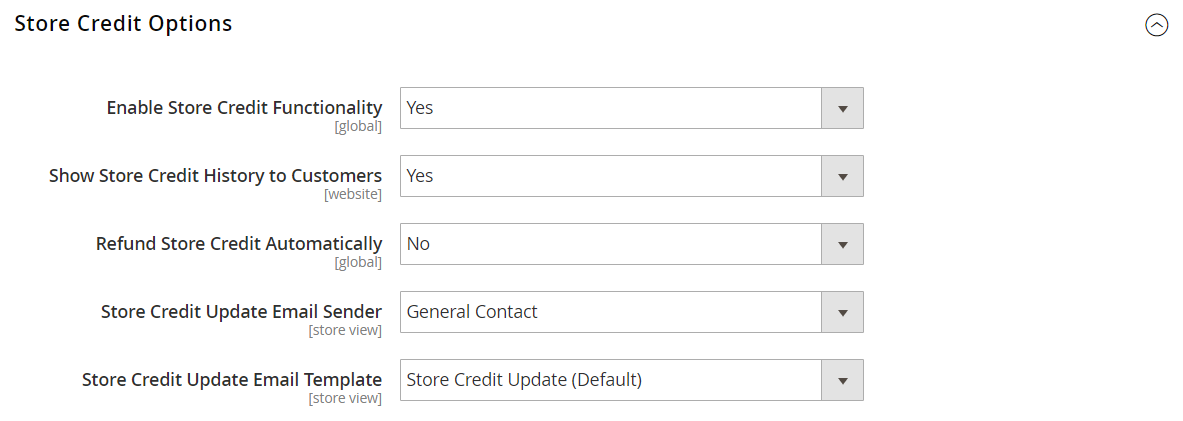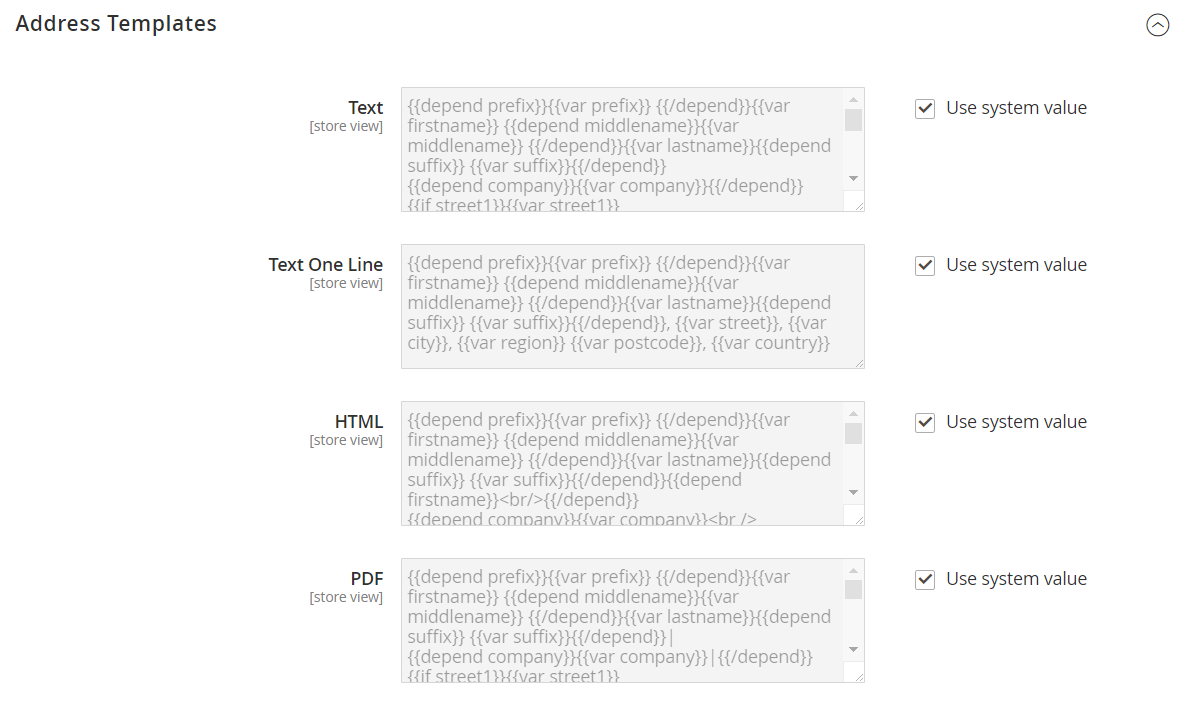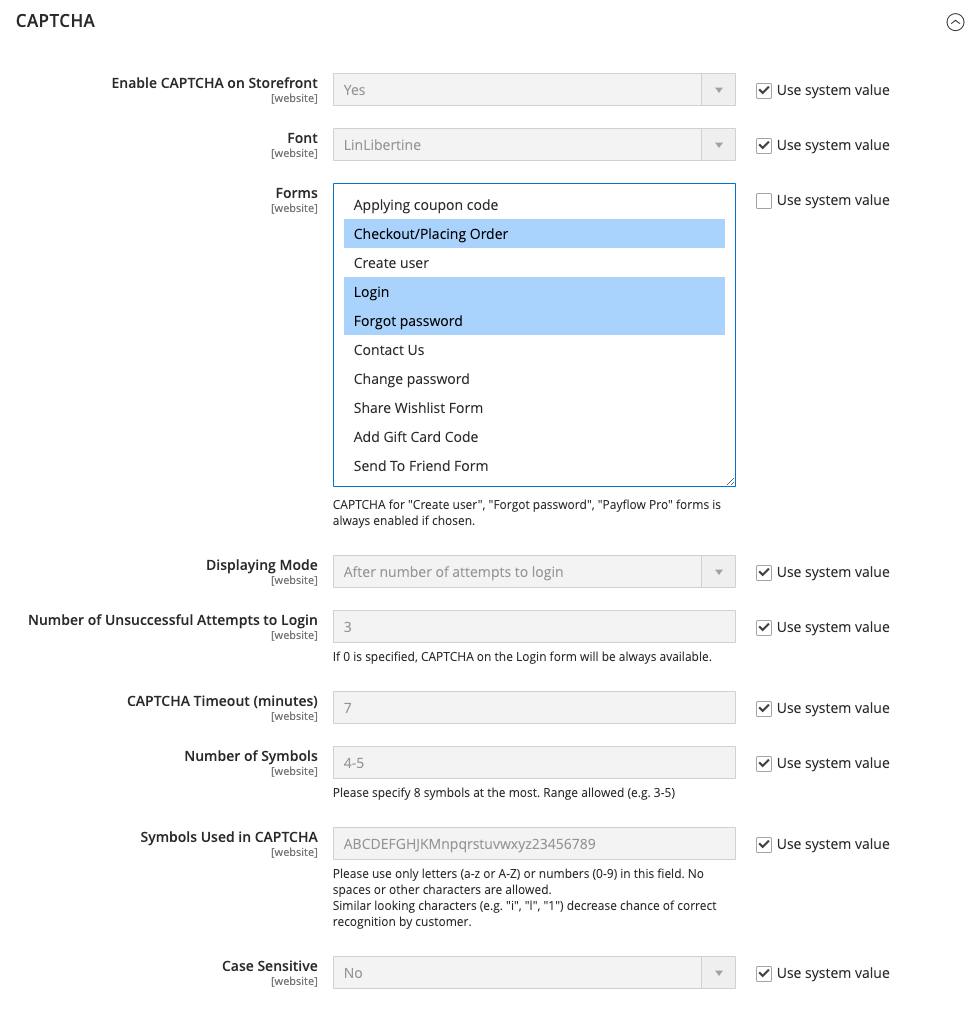Kundenkonfiguration
Stores > Einstellungen > Konfiguration > Kunden > Kundenkonfiguration
Optionen für die gemeinsame Nutzung von Konten
| Feld | Geltungsbereich | Beschreibung |
|---|---|---|
| Kundenkonten freigeben | Global | Bestimmt den Umfang der Kundenkonten in der Geschäftshierarchie. Optionen: Global - Kundenkontoinformationen werden mit jeder Website und jedem Geschäft in der Commerce-Installation geteilt. Per Website - Kundenkontoinformationen sind auf die Website beschränkt, auf der das Konto erstellt wurde. |
Online-Kunden Optionen
| Feld | Geltungsbereich | Beschreibung |
|---|---|---|
| Online-Minuten-Intervall | Global | Bestimmt die Zeitspanne, in der die Online-Aktivitäten eines Kunden von der Verwaltung aus zugänglich sind. Leer lassen für ein Standardintervall von 15 Minuten. |
| Kundendaten-Lebensdauer | Global | Bestimmt die Anzahl der Minuten, bevor ungespeicherte Daten, die vom Kunden eingegeben wurden, ablaufen. Standardmäßig verfallen ungespeicherte Daten nach 60 Minuten. |
Optionen zum Erstellen eines neuen Kontos
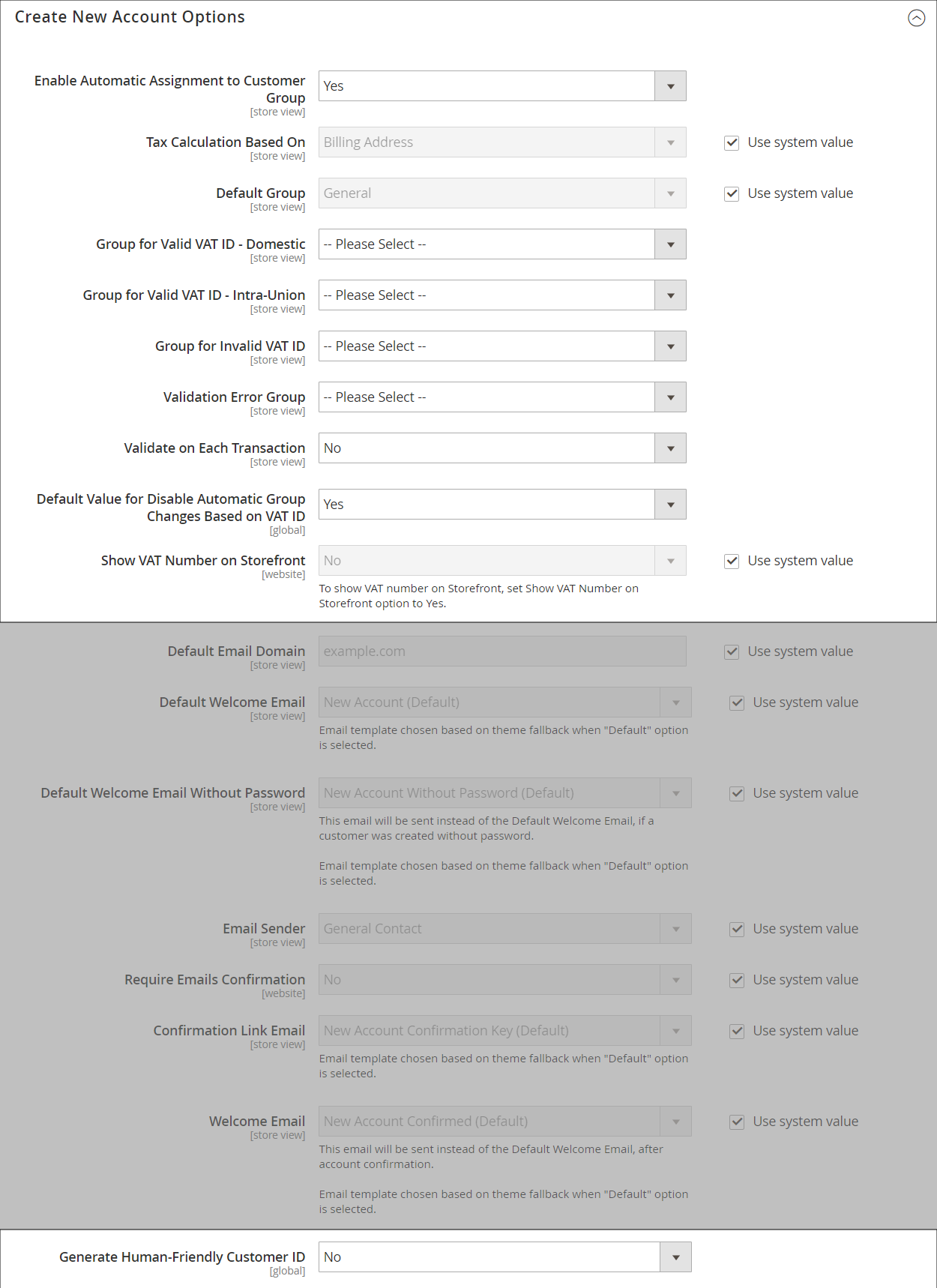 Neue Kontooptionen erstellen (Mehrwertsteuerfelder)
Neue Kontooptionen erstellen (Mehrwertsteuerfelder)
| Feld | Geltungsbereich | Beschreibung |
|---|---|---|
| Automatische Zuweisung zur Kundengruppe aktivieren | Store Ansicht | Legt fest, ob Kunden automatisch der Standard-Kundengruppe zugewiesen werden. Um die Umsatzsteuer-Identifikationsnummer im Shop anzuzeigen, setzen Sie Umsatzsteuer-Identifikationsnummer im Frontend anzeigen, wählen Sie “Ja”. Optionen: Ja - Das System überprüft nicht automatisch die Umsatzsteuer-IDs der Kunden und ändert auch nicht die Kundengruppen. Nein - Das System verhält sich wie gewohnt, und die Standard-Kundengruppe kann im Feld Standardgruppe festgelegt werden. |
| Standardgruppe | Store Ansicht | Identifiziert die anfängliche Kundengruppe, die beim Anlegen eines Kontos zugewiesen wird. |
| Standardwert für Automatische Gruppenänderungen basierend auf der Umsatzsteuer-ID deaktivieren | Global | (Nur verfügbar, wenn der aktuelle Konfigurationsbereich auf “Standardgruppe” eingestellt ist.) Wählen Sie, ob der automatische Wechsel der Kundengruppe basierend auf der Umsatzsteuer-ID standardmäßig aktiviert oder deaktiviert wird. Die Einstellung kann auf Produktebene außer Kraft gesetzt werden. Die Einstellung beeinflusst das Systemverhalten in den folgenden Situationen: - Die Umsatzsteuer-ID der Standardadresse des Kunden oder die gesamte Standardadresse ändert sich. - Der Wechsel der Kundengruppe wurde während der Kaufabwicklung für einen registrierten Kunden emuliert, der keine zuvor gespeicherte Adresse hatte, oder für einen Kunden, der sich während der Kaufabwicklung registriert hat. Wenn der automatische Gruppenwechsel aktiviert ist, ändert sich im ersten Fall die Kundengruppe automatisch, und im zweiten Fall wird dem Kunden die vorübergehend emulierte Kundengruppe zugewiesen. Ist der automatische Gruppenwechsel deaktiviert, ändert sich die zugewiesene Kundengruppe nie, es sei denn, ein Administrator ändert sie manuell. |
| Umsatzsteuer-Identifikationsnummer auf Storeanzeigen | Website | Legt fest, ob die Mehrwertsteuernummer für Kunden im Geschäft sichtbar ist. Optionen: Ja / Nein |
| Standard-E-Mail-Domäne | Store Ansicht | Gibt die Standard-E-Mail-Domäne für den Shop an. Zum Beispiel: mystore.com |
| Standard-Willkommens-E-Mail | Store Ansicht | Gibt die E-Mail-Vorlage an, die für die Standard-Willkommens-E-Mail verwendet wird. |
| Standard-Willkommens-E-Mail ohne Passwort | Store Ansicht | Eine alternative Willkommens-E-Mail-Vorlage, die für neue, vom Administrator erstellte Kundenkonten verwendet wird, denen noch kein Passwort zugewiesen wurde. |
| E-Mail Absender | Store Ansicht | Identifiziert den Geschäftskontakt, der als Absender der Willkommens-E-Mail erscheint. |
| E-Mail-Bestätigung anfordern | Website | Bestimmt, ob eine Anfrage zur Erstellung eines Kontos eine Bestätigung vom Kunden erfordert. Optionen: Ja / Nein |
| Bestätigungslink E-Mail | Store Ansicht | Gibt die E-Mail-Vorlage an, die für die Bestätigungs-E-Mail verwendet wird. Standardvorlage: Neues Konto Bestätigungsschlüssel |
| Willkommens-E-Mail | Store Ansicht | Identifiziert die E-Mail-Vorlage, die für die Willkommensnachricht verwendet wird, die nach der Bestätigung des Kontos gesendet wird. |
| Humanfreundliche Kunden-ID generieren | Global | Legt fest, ob das Feld, das zur Eingabe und Speicherung der Umsatzsteuer-Identifikationsnummer verwendet wird, im Frontend sichtbar ist. Optionen: Ja / Nein |
Passwort Optionen
| Feld | Geltungsbereich | Beschreibung |
|---|---|---|
| Passwort zurücksetzen Schutzart | Store Ansicht | Bestimmt die Methode zum Zurücksetzen eines Kundenpassworts. Optionen: Nach IP und E-Mail - Das Passwort kann online zurückgesetzt werden, nachdem eine Antwort auf eine Rücksetzungsbenachrichtigung eingegangen ist, die an die mit dem Admin-Konto verknüpfte E-Mail-Adresse gesendet wurde. Nach IP - Das Passwort kann online zurückgesetzt werden. Nach E-Mail - Das Passwort kann zurückgesetzt werden, nachdem eine Antwort auf eine E-Mail-Benachrichtigung eingegangen ist, die an die mit dem Admin-Konto verknüpfte E-Mail-Adresse gesendet wurde. Keine - Das Passwort kann nur durch den Shop-Administrator zurückgesetzt werden. |
| Maximale Anzahl von Passwortrücksetzungsanfragen | Store Ansicht | Begrenzt die Anzahl der Passwortrücksetzungsanfragen pro Stunde. Für unbegrenzte Anfragen, geben Sie Null (0) ein. |
| Min. Zeit zwischen Passwortrücksetzungsanfragen | Store Ansicht | Bestimmt die Anzahl der Minuten zwischen Passwort-Rücksetzanfragen. Geben Sie Null (0) ein, um keine Verzögerung zwischen den Anfragen zu erhalten. |
| E-Mail-Vorlage vergessen | Store Ansicht | Gibt die E-Mail-Vorlage an, die verwendet wird, wenn Kunden ihre Passwörter vergessen haben. Standardvorlage: Passwort vergessen |
| E-Mail-Vorlage zur Erinnerung | Store Ansicht | Identifiziert die E-Mail-Vorlage, die verwendet wird, wenn Kunden eine Passworterinnerung oder einen Hinweis erhalten. Standardvorlage: Passwort-Erinnerung |
| Passwort zurücksetzen Vorlage | Store Ansicht | Bestimmt die E-Mail-Vorlage, die verwendet wird, wenn Kunden ihre Passwörter zurücksetzen. |
| Passwortvorlage E-Mail Absender | Store Ansicht | Bestimmt den Geschäftskontakt, der als Absender von passwortbezogenen E-Mails erscheint. |
| Wiederherstellungslink Verfallszeit (Stunden) | Global | Gibt die Anzahl der Stunden an, bevor ein Passwort-Wiederherstellungslink abläuft. |
| Autovervollständigung für Login/Passwort vergessen Formulare aktivieren | Website | Legt fest, ob die Autovervollständigung in Login-/Passwortvergessen-Formularen aktiviert ist. Optionen: Ja / Nein |
| Anzahl der erforderlichen Zeichenklassen | Global | Bestimmt die Anzahl der verschiedenen Zeichenklassen (Kleinbuchstaben, Großbuchstaben, Ziffern und Sonderzeichen), die in einem Passwort enthalten sein müssen. |
| Maximale Anzahl von Anmeldefehlern zum Sperren des Kontos | Global | Bestimmt die Anzahl der fehlgeschlagenen Anmeldeversuche, bis das Admin-Konto gesperrt wird. Für unbegrenzte Versuche, geben Sie Null (0) ein. |
| Minimale Passwortlänge | Global | Bestimmt die minimale Anzahl von Zeichen, die ein Passwort enthalten darf. Die Zahl muss größer als Null (0) sein. |
| Sperrdauer (Minuten) | Global | Bestimmt die Anzahl der Minuten, die ein Admin-Konto nach zu vielen fehlgeschlagenen Anmeldeversuchen gesperrt wird. |
Kontoinformationen Optionen
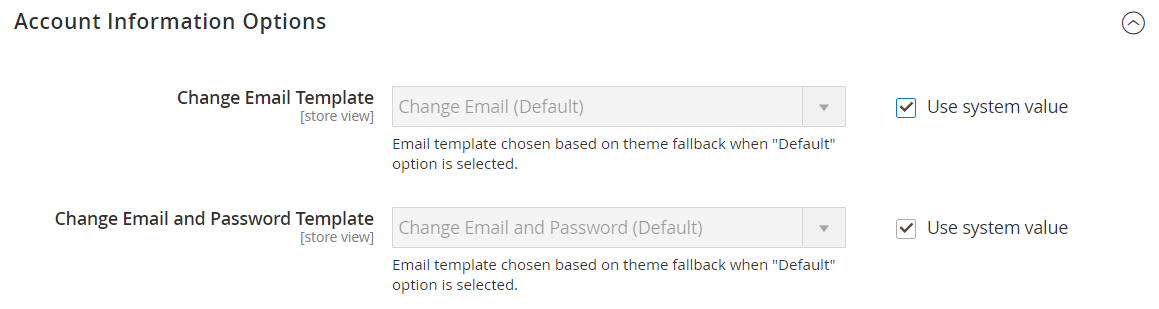 Kontoinformationsoptionen
Kontoinformationsoptionen
| Feld | Umfang | Beschreibung |
|---|---|---|
| E-Mail-Vorlage ändern | Store Ansicht | Identifiziert die Standard-E-Mail-Vorlage, die verwendet wird, wenn ein Kunde seine E-Mail-Adresse ändert. |
| E-Mail- und Passwortvorlage ändern | Store Ansicht | Identifiziert die Standard-E-Mail-Vorlage, die verwendet wird, wenn ein Kunde seine E-Mail-Adresse und sein Passwort ändert. |
Name und Adressoptionen
Open-Source-Optionen
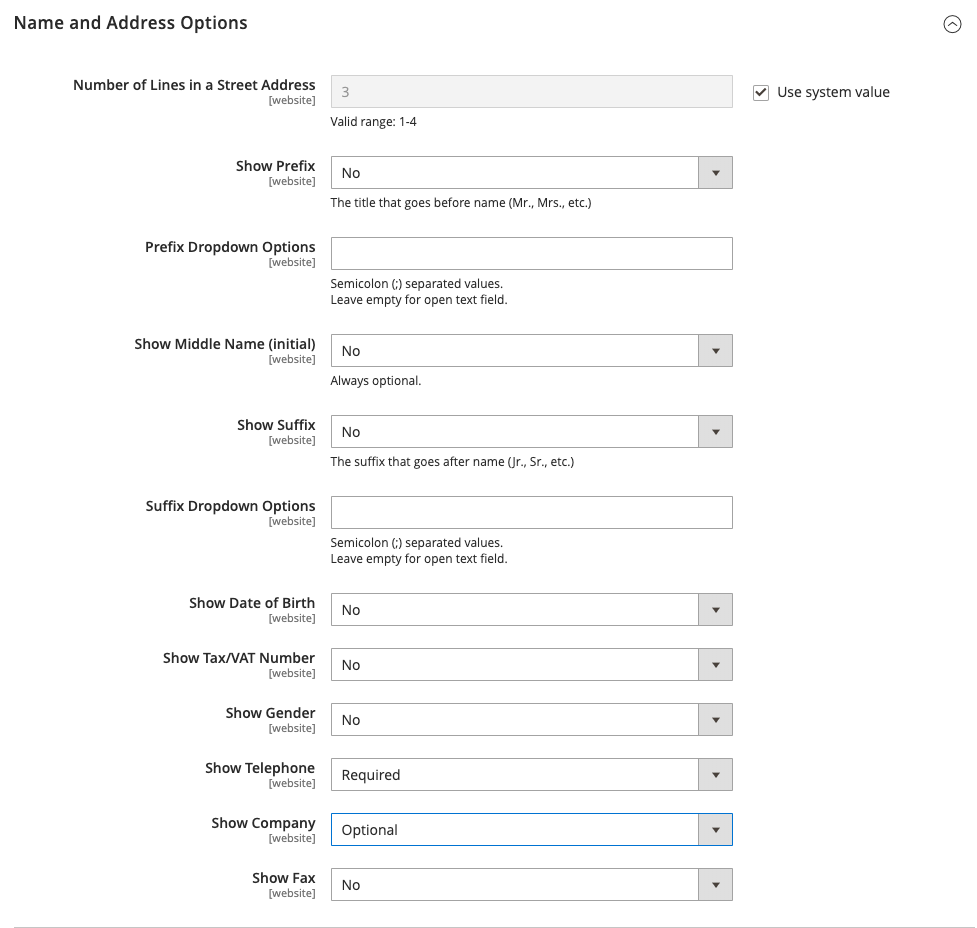 (/de/jajuma-shop/magento-2-handbuch/customers/name-address-options.html)_[Name und Adressoptionen - Open Source] _
(/de/jajuma-shop/magento-2-handbuch/customers/name-address-options.html)_[Name und Adressoptionen - Open Source] _
| Feld | Geltungsbereich | Beschreibung |
|---|---|---|
| Anzahl der Zeilen in einer Straßenadresse | Website | Bestimmt die Anzahl der Zeilen in der Straßenadresse. Die Straßenadresse besteht aus 1 bis 4 Zeilen. Wenn das Feld leer ist, wird die Standard-Straßenadresse mit 3 Zeilen verwendet. |
| Präfix anzeigen | Website | Legt fest, ob der Kundenname ein Präfix am Anfang enthält, wie z.B. Herr, Frau, usw. Optionen: Nein / Optional / Erforderlich |
| Präfix Dropdown Optionen | Website | Legt die Liste der Präfix-Optionen fest. Trennen Sie die Werte mit einem Semikolon. Setzen Sie ein Semikolon vor den ersten Wert, um einen leeren Wert am Anfang der Liste anzuzeigen. |
| Mittleren Namen anzeigen (initial) | Website | Legt fest, ob die mittlere Initiale als Teil des Kundennamens angezeigt wird. Falls verwendet, ist die mittlere Initiale ein optionales Feld. Optionen: Ja / Nein |
| Suffix anzeigen | Website | Legt fest, ob der Kundenname ein Suffix am Ende enthält, wie z.B. Jr., Sr., III, usw. Optionen: Nein / Optional / Erforderlich |
| Suffix Dropdown Optionen | Website | Legt die Liste der Suffix-Optionen fest. Trennen Sie die Werte mit einem Semikolon. Setzen Sie ein Semikolon vor den ersten Wert, um einen leeren Wert am Anfang der Liste anzuzeigen. |
| Geburtsdatum anzeigen | Website | Legt fest, ob das Geburtsdatum des Kunden in das Namens- und Adressformular aufgenommen wird. Optionen: Nein / Optional / Erforderlich Important: Im Einklang mit den aktuellen Best Practices für Sicherheit und Datenschutz sollten Sie sich über mögliche rechtliche und sicherheitstechnische Risiken im Zusammenhang mit der Speicherung des vollständigen Geburtsdatums (Monat, Tag, Jahr) von Kunden zusammen mit anderen persönlichen Identifikatoren (z. B. dem vollständigen Namen) im Klaren sein, bevor Sie solche Daten erfassen oder verarbeiten. Wir empfehlen, die Speicherung des vollständigen Geburtsdatums der Kunden einzuschränken und stattdessen das Geburtsjahr des Kunden als Alternative zu verwenden. |
| Steuer-/Mehrwertsteuernummer anzeigen | Website | Legt fest, ob die Steuer- oder Mehrwertsteuernummer in das Namens- und Adressformular aufgenommen wird. Optionen: Nein / Optional / Erforderlich |
| Geschlecht anzeigen | Website | Legt fest, ob das Geschlecht im Namens- und Adressformular angezeigt wird. Optionen: Nein / Optional / Erforderlich Werte: Männlich / Weiblich / Nicht spezifiziert |
| Telefon anzeigen | Website | Legt fest, ob die Telefonnummer des Kunden in das Namens- und Adressformular aufgenommen wird. Optionen: Nein / Optional / Erforderlich |
| Firma anzeigen | Website | Legt fest, ob die Firma des Kunden in das Namens- und Adressformular aufgenommen wird. Optionen: Nein / Optional / Erforderlich |
| Fax anzeigen | Website | Legt fest, ob die Faxnummer des Kunden in das Namens- und Adressformular aufgenommen wird. Optionen: Nein / Optional / Erforderlich |
Commerce Optionen
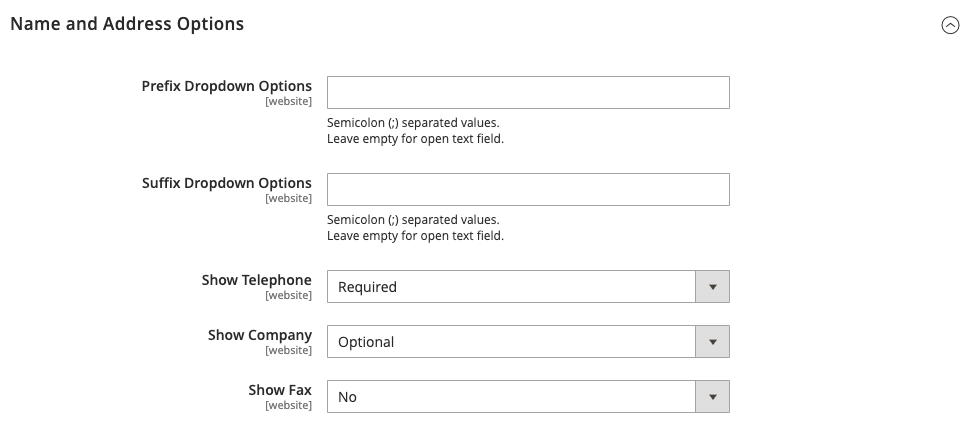 Name und Adressoptionen - Handel
Name und Adressoptionen - Handel
| Feld | Geltungsbereich | Beschreibung |
|---|---|---|
| Präfix Dropdown Optionen | Website | Definiert die Liste der Präfix-Optionen. Trennen Sie die Werte mit einem Semikolon. Setzen Sie ein Semikolon vor den ersten Wert, um einen leeren Wert am Anfang der Liste anzuzeigen. |
| Suffix Dropdown Optionen | Website | Definiert die Liste der Suffix-Optionen. Trennen Sie die Werte mit einem Semikolon. Setzen Sie ein Semikolon vor den ersten Wert, um einen leeren Wert am Anfang der Liste anzuzeigen. |
| Telefon anzeigen | Website | Legt fest, ob die Telefonnummer des Kunden in das Namens- und Adressformular aufgenommen wird. Optionen: Nein / Optional / Erforderlich |
| Firma anzeigen | Website | Legt fest, ob die Firma des Kunden in das Namens- und Adressformular aufgenommen wird. Optionen: Nein / Optional / Erforderlich |
| Fax anzeigen | Website | Legt fest, ob die Faxnummer des Kunden in das Namens- und Adressformular aufgenommen wird. Optionen: Nein / Optional / Erforderlich |
Store Kreditoptionen
| Feld | Geltungsbereich | Beschreibung |
|---|---|---|
| Store Kreditfunktionalität aktivieren | Global | Legt fest, ob Store Kredit aktiviert ist. Die Deaktivierung entfernt Store Kredit von Kundenkonten und von der Seite “Kunden verwalten”. Optionen: Ja / Nein. |
| Store Kreditverlauf für Kunden anzeigen | Website | Legt fest, ob der Saldoverlauf in Kundenkonten sichtbar ist. Optionen: Ja / Nein. |
| Store Guthaben automatisch erstatten | Global | Legt fest, ob die Storerückerstattung automatisch ausgegeben wird. Optionen: Ja / Nein |
| Store Guthaben-Update E-Mail Absender | Store Ansicht | Bestimmt die Identität des Store, die als Absender der an Kunden gesendeten Kreditaktualisierungsbenachrichtigungen erscheint. |
| Store Kreditaktualisierungs-E-Mail-Vorlage | Store Ansicht | Bestimmt die E-Mail-Vorlage, die für Kreditaktualisierungen verwendet wird. |
Anmeldeoptionen
| Feld | Geltungsbereich | Beschreibung |
|---|---|---|
| Kunden nach dem Einloggen zum Konto-Dashboard umleiten | Website | Legt fest, was passiert, nachdem sich Kunden bei ihren Konten angemeldet haben. Wählen Sie “Ja”, um Kunden zu ihrem Kontodashboard umzuleiten. Optionen: Ja - Das Konto-Dashboard wird angezeigt, wenn sich Kunden in ihr Konto einloggen. Nein - Kunden können nach dem Einloggen in ihr Konto weiter einkaufen. |
Adressvorlagen
| Vorlage | Geltungsbereich | Beschreibung |
|---|---|---|
| Text | Store Ansicht | Die Vorlage wird für alle Adressen verwendet, die gedruckt werden. |
| Text einzeilig | Store Ansicht | Diese Vorlage definiert die Reihenfolge der Adresseinheiten in der Adressbuchliste des Warenkorbs des Kunden. Fortschritt beim Checkout. |
| HTML | Store Ansicht | Diese Vorlage definiert die Reihenfolge der Adressfelder, die sich im Bereich Kundenadressen in der Verwaltung (Kunden > Kunden verwalten) und auf der Seite Neue Adresse hinzufügen befinden, wenn ein Kunde eine neue Rechnungs- oder Lieferadresse auf seiner Kontoseite erstellt. |
| Store Ansicht | Die Vorlage definiert die Anzeige von Rechnungs- und Lieferadressen in den gedruckten Rechnungen, Sendungen und Gutschriften. |
Kundensegmente
| Vorlage | Geltungsbereich | Beschreibung |
|---|---|---|
| Aktivieren der Kundensegmentfunktionalität | Global | Legt fest, ob Kundensegmente verwendet werden können, um gezielte Werbeaktionen zu erstellen. Optionen: Ja / Nein |
CAPTCHA
| Feld | Geltungsbereich | Beschreibung |
|---|---|---|
| Aktivieren Sie CAPTCHA im Frontend | Website | Aktiviert CAPTCHA in den Geschäften, die mit der Commerce-Website verbunden sind. Optionen: Ja / Nein |
| Schriftart | Website | Bestimmt die Schriftart, die für die Anzeige des CAPTCHAs verwendet wird. Um Ihre eigene Schriftart hinzuzufügen, legen Sie die Schriftartdatei im gleichen Verzeichnis wie Ihre Commerce-Installation ab und fügen Sie die Deklaration in der Datei config.xml unter app/code/Magento/Captcha/etc hinzu. |
| Formulare | Website | Bestimmt das/die Formular(e), in denen CAPTCHA verwendet wird. Optionen: Gutscheincode anwenden Kasse/Bestellung Benutzer anlegen Login Passwort vergessen Kontakt Passwort ändern Formular Wunschliste teilen Formular An Freund senden Payflow Pro (siehe Sicherheitspatch) Gutscheincode hinzufügen Firma anlegen Hinweis: Die Formulare Benutzer anlegen, Passwort vergessen und Payflow Pro sind immer aktiviert, wenn sie ausgewählt sind. |
| Anzeigemodus | Website | Bestimmt, wann das CAPTCHA angezeigt wird. Optionen: Immer - CAPTCHA ist immer erforderlich, um sich anzumelden. Nach Anzahl der Anmeldeversuche - Diese Option gilt nur für das Admin-Anmeldeformular. Wenn sie ausgewählt ist, erscheint das Feld Anzahl der erfolglosen Anmeldeversuche. Geben Sie die Anzahl der Anmeldeversuche ein, die Sie zulassen möchten. Ein Wert von 0 (Null) ist vergleichbar mit der Einstellung des Anzeigemodus auf “Immer”. Hinweis: Um die Anzahl der erfolglosen Anmeldeversuche zu erfassen, wird jeder Versuch, sich unter einer E-Mail-Adresse und von einer IP-Adresse anzumelden, gezählt. Die maximal zulässige Anzahl von Anmeldeversuchen von derselben IP-Adresse beträgt 1.000. Diese Begrenzung gilt nur, wenn CAPTCHA aktiviert ist. |
| Anzahl der erfolglosen Anmeldeversuche | Website | Gibt an, wie oft ein Kunde versuchen kann, sich anzumelden, bevor das Konto gesperrt wird. |
| CAPTCHA Zeitüberschreitung (Minuten) | Webseite | Bestimmt die Lebensdauer des aktuellen CAPTCHAs. Wenn das CAPTCHA abläuft, muss der Benutzer die Seite neu laden. |
| Anzahl von Symbolen | Website | Bestimmt die Anzahl der Symbole, die im CAPTCHA erscheinen, maximal 8. Sie können auch einen Bereich angeben, z.B. 5-8. |
| In CAPTCHA verwendete Symbole | Website | Bestimmt die Buchstaben (a-z und A-Z) und Zahlen (0-9), die im CAPTCHA erscheinen. Symbole, die schwer von anderen Symbolen zu unterscheiden sind, wie z.B. i, l, oder 1, sind nicht im Standardsatz der CAPTCHA-Symbole enthalten. |
| Groß-/Kleinschreibung beachten | Website | Legt fest, ob bei CAPTCHA-Zeichen zwischen Groß- und Kleinschreibung unterschieden wird. Optionen: Ja / Nein |